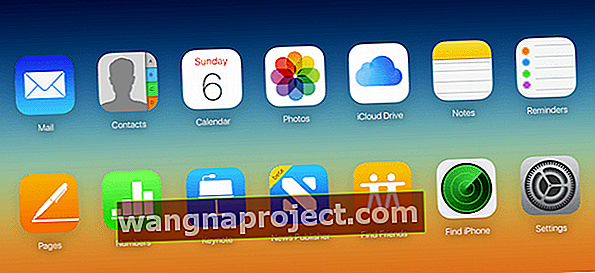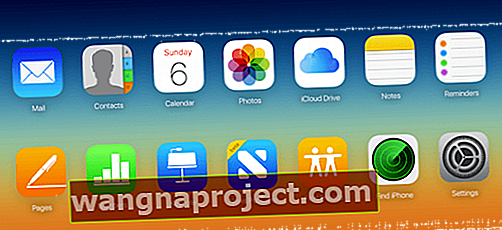Korzystanie z witryny iCloud.com jest prawdopodobnie jednym z najłatwiejszych sposobów utrzymywania połączenia z kontem iCloud, gdy nie masz dostępu do swojego iDevice. Chociaż witryna iCloud.com istnieje już od jakiegoś czasu, wielu użytkowników rzadko z niej korzysta. Pomiędzy kopią zapasową iCloud na iDevice a dyskiem icloud, użytkownicy zarządzają używaniem iPhone'a i typowymi czynnościami.
W tym artykule przedstawiamy najważniejsze wskazówki dotyczące korzystania z iCloud.com. Odpowiemy również na niektóre z często zadawanych pytań dotyczących korzystania z iCloud.com.
Czym jest iCloud.com?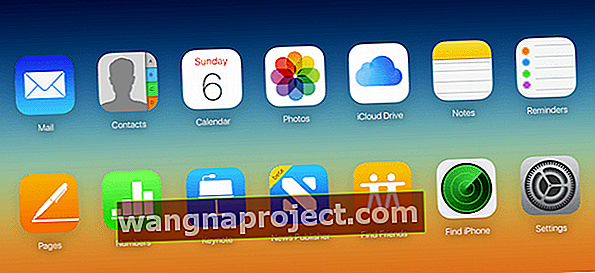
To jest oferta Apple z aplikacjami opartymi na przeglądarce. Te aplikacje odzwierciedlają większość najczęściej używanych aplikacji na iPadzie lub iPhonie. Możesz korzystać z icloud.com i uzyskać dostęp do internetowych wersji aplikacji Mail, Kontakty, Zdjęcia, Kalendarz, Notatki, Przypomnienia, a także Strony, Numery i Keynote firmy Apple.
Kiedy powinienem korzystać z iCloud.com?
To jedno z najczęściej zadawanych pytań. Istnieją dwa kluczowe powody, które powinny skłonić Cię do korzystania z iCloud.com. Po pierwsze, jest to pojedyncza, bezpieczna i łatwa witryna, do której można przejść w sytuacjach awaryjnych iDevice.
Na przykład, jeśli Twój iPhone lub iPad jest rozładowany, możesz zalogować się na icloud.com i sprawdzić pocztę za pomocą dowolnej przeglądarki internetowej na komputerze PC lub Mac. Po drugie, ma kilka bardzo przydatnych opcji, które nie są dostępne na urządzeniach z systemem iOS.
Możesz użyć swojego iCloud.com do skonfigurowania aliasów e-mail, skonfigurowania reguł filtrowania spamu dla swoich e-maili i, co najważniejsze, do odzyskania usuniętych dokumentów, kontaktów itp., Co wyjaśnimy w następnej sekcji.
Skorzystaj z witryny iCloud, aby odzyskać usunięte dokumenty
Czy kiedykolwiek znalazłeś się w sytuacji, w której przez pomyłkę usunąłeś dokument z iPhone'a lub iPada? To może być co najmniej bardzo frustrujące.
Jeśli regularnie używasz iCloud do tworzenia kopii zapasowych dokumentów i danych iPhone'a, iCloud.com to przydatne narzędzie, które może pomóc w odzyskaniu usuniętego dokumentu.
Aby odzyskać dokument, po prostu zaloguj się do iCloud.com przy użyciu swoich poświadczeń i dotknij opcji Ustawienia.
Przewiń w dół do sekcji zaawansowanej i kliknij Przywróć pliki i posortuj pliki według daty. Jest szansa, że jeśli jest to plik, który niedawno usunąłeś, pojawi się na górze po posortowaniu.
Po zlokalizowaniu pliku na liście kliknij pole wyboru obok elementu i wybierz opcję Odzyskaj plik. Spowoduje to przywrócenie pliku do icloud.
Możesz kliknąć aplikację icloud drive na icloud.com i zajrzeć do folderu, aby sprawdzić odzyskany plik.
Możesz także przywrócić usunięte kontakty i zakładki z iCloud.com, korzystając z sekcji Zaawansowane w ustawieniach iCloud.com.
Używanie Mail w witrynie iCloud do zarządzania kontami
Możesz użyć aplikacji Mail w witrynie iCloud, aby zarządzać swoimi aliasami e-mail, tworzyć adresy e-mail, a także konfigurować reguły przekazywania wiadomości e-mail.
Aliasy e-mail to dodatkowe adresy e-mail, które chronią Twoje główne konto iCloud.com przed różnymi rodzajami spamu. Możesz tworzyć aliasy, aby wykonywać różnego rodzaju działania w Internecie. Możesz mieć jeden do robienia zakupów i utworzyć inny alias do innych działań w sieci.
- Najpierw przejdź do witryny iCloud
- Kliknij aplikację Mail
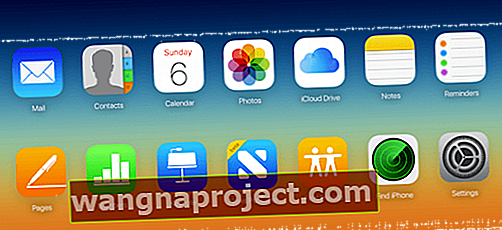
- Kliknij ikonę akcji (wygląda jak zębatka lub koło zębate) u dołu paska bocznego
- Wybierz Preferencje
- Kliknij Konta
- Wybierz Dodaj alias
- Wpisz swój alias, imię i nazwisko oraz inne informacje
- Kliknij OK
- Stuknij Gotowe
Po utworzeniu aliasów możesz je znaleźć na lewym pasku bocznym, przechodząc do sekcji kont w preferencjach Mail. Tutaj możesz zarządzać wszystkimi swoimi aliasami e-mail (maksymalnie trzy dla jednego konta e-mail).
Możesz także zarządzać przekazywaniem wiadomości e-mail z konta iCloud.com na inne adresy e-mail tutaj.
W aplikacji poczty kliknij ikonę koła zębatego w lewym dolnym rogu. Następnie wybierz Preferencje z wyskakującego menu, aby zobaczyć opcje. W drugiej sekcji, przekierowanie, kliknij pierwsze pole wyboru i wprowadź adres e-mail.
Spowoduje to przekazanie wiadomości e-mail wysłanych na Twój adres e-mail icloud.com na podany tutaj adres e-mail. Zaznaczając drugie pole wyboru, aplikacja usunie przesłane wiadomości.
Używanie iCloud.com do wylogowania się ze wszystkich urządzeń
Jedną z kluczowych zalet korzystania z witryny iCloud.com w zakresie bezpieczeństwa jest to, że umożliwia wylogowanie się z wszelkich otwartych sesji, które mogły zostać otwarte w innym miejscu.
Jest to przydatne podczas podróży.
Jeśli zalogowałeś się do komputera w lobby hotelowym i uzyskałeś dostęp do swojego konta iCloud.com i nie jesteś pewien, czy się wylogowałeś, jest to przydatne.

Nie musisz mieć dostępu do tego samego komputera. Po prostu zaloguj się do swojej aplikacji internetowej icloud.com z dowolnego miejsca, kliknij Ustawienia> Przewiń do Zaawansowane> Kliknij „Wyloguj się ze wszystkich przeglądarek” i potwierdź, klikając wylogowanie.
Spowoduje to wylogowanie z wszelkich otwartych sesji na dowolnych urządzeniach podłączonych do Internetu, które mogłeś otworzyć.
Znajdź mój iPhone za pomocą iCloud.com
Utrata iPhone'a może być bardzo frustrującym doświadczeniem. Jeśli skonfigurowałeś Znajdź mój iPhone na swoim urządzeniu, możesz zalogować się na icloud.com i sprawdzić, gdzie jest.
Otwórz aplikację Znajdź mój iPhone na icloud.com i kliknij Wszystkie urządzenia. Jeśli skradzione urządzenie jest w trybie online, możesz śledzić jego lokalizację.

Krążą pogłoski, że Apple wprowadza zmiany w tej funkcjonalności.
W iPhone'ach przyszłej generacji nowe funkcje będą emitować sygnały, które będą aktywne nawet wtedy, gdy ktoś spróbuje wyłączyć skradziony iPhone.
Na koniec, jeśli kiedykolwiek zastanawiałeś się, jak uzyskać dostęp do iCloud.com z iPhone'a lub iPada, ten artykuł poniżej i wideo pomogą Ci w tym.
POWIĄZANE: Jak zalogować się do iCloud.com za pomocą iPhone'a lub iPada
Często zadawane pytania dotyczące iCloud.com
Regularnie odpowiadamy na często zadawane pytania w witrynie iCloud.com. Chcielibyśmy podzielić się z wami kilkoma z nich.
P-1 Gdzie mogę zobaczyć kopie zapasowe mojego iPhone'a w witrynie iCloud.com?
Aplikacja internetowa icloud.com nie ma możliwości wyświetlania kopii zapasowych urządzenia. Jest to aplikacja portalowa, która umożliwia wykonanie niektórych podstawowych zadań. Twoje kopie zapasowe są przechowywane na dysku iCloud
P-2 Czy moje notatki są dostępne w iCloud.com?
Możesz uzyskać dostęp do swoich notatek w icloud.com. Funkcjonalność jest ograniczona tylko do tych notatek, które zapisałeś na dysku iCloud. W nowym iOS możesz także mieć notatki, które są przechowywane lokalnie na iDevice i nie są synchronizowane z iCloud. Te notatki nie będą dostępne do przeglądania na icloud.com
Kopia tekstowa zsynchronizowanych notatek jest często dostępna na komputerze Mac w niektórych bibliotekach.
P-3 Dlaczego nie mogę znaleźć moich kontaktów w witrynie iCloud.com?
Jeśli poprawnie skonfigurowałeś icloud, powinieneś być w stanie znaleźć wszystkie swoje kontakty na iCloud.com. jeśli wszystkie ustawienia są poprawne i nadal nie możesz zobaczyć swoich kontaktów, spróbuj odznaczyć synchronizację kontaktów w ustawieniach icloud na swoim urządzeniu, uruchom ponownie iPhone'a lub iPada, a następnie ponownie włącz synchronizację kontaktów na swoim urządzeniu, przechodząc do Ustawienia> Apple ID > iCloud> Przewiń w dół i włącz Kontakty.
P-4 Czy mogę uzyskać zdalny dostęp do moich zdjęć przechowywanych w iCloud?
Według Apple, biblioteka zdjęć iCloud automatycznie przechowuje wszystkie Twoje zdjęcia w iCloud, dzięki czemu możesz uzyskać do nich dostęp na swoim iPhonie, iPadzie, iPodzie touch, komputerze Mac, Apple TV lub iCloud.com lub pobrać je na swój komputer. A kiedy edytujesz zdjęcie za pomocą Zdjęć, zmiany są przesyłane do iCloud i widoczne wszędzie. Po prostu przejdź do ustawień iCloud, dotknij Zdjęcia i włącz bibliotekę zdjęć iCloud.
Q-5 Jak ustawić strefę czasową dla iCloud.com?
Wielu czytelników korzystających z aplikacji kalendarza w witrynie iCloud.com ma ten problem, gdy zmienia się czas letni. Możesz zmienić ustawienie strefy czasowej w iCloud.com. Kliknij „V” obok swojego imienia i nazwiska na icloud.com, aby otworzyć ustawienia iCloud. Jednym z tych ustawień jest „Strefa czasowa”. Tutaj możesz wprowadzić zmiany dla swojego konta.